Come Creare una Storia su Facebook

Le storie di Facebook possono essere molto divertenti da creare. Ecco come puoi creare una storia sul tuo dispositivo Android e computer.

La funzione di navigazione vocale di Google Maps semplifica la navigazione verso la tua destinazione con indicazioni stradali passo passo e istruzioni vocali. Se desideri un'esperienza di guida più silenziosa e desideri fare affidamento sui segnali visivi per la navigazione, puoi disattivare facilmente la navigazione vocale di Google Maps sul tuo Android o iPhone.
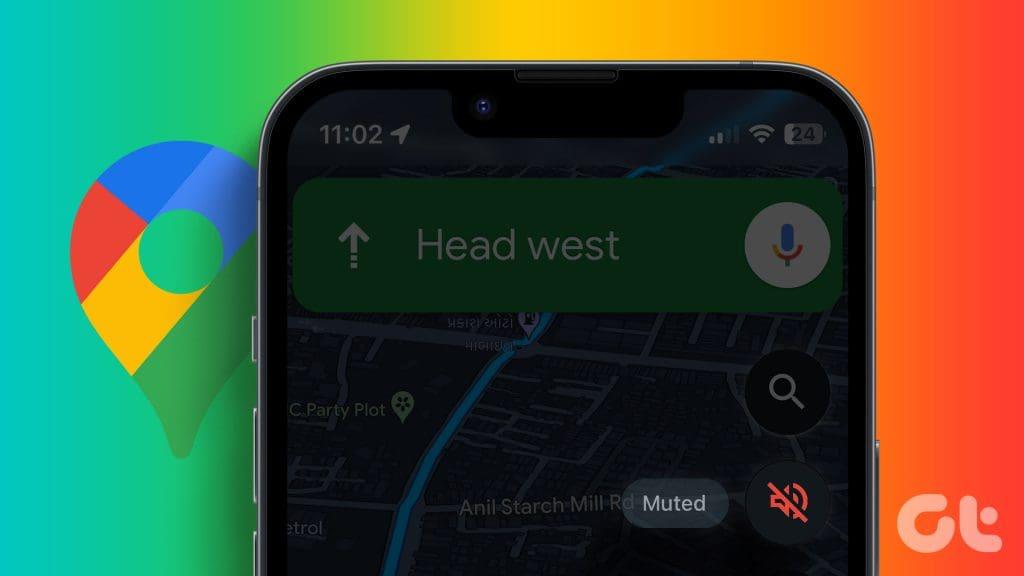
Naturalmente, se desideri disattivare temporaneamente le indicazioni vocali, puoi abbassare il volume. Tuttavia, se non vuoi farlo o desideri una soluzione permanente, ecco come disattivare la navigazione vocale nell'app Google Maps.
Nota: per questo articolo abbiamo utilizzato un telefono Android per acquisire screenshot. Poiché Google Maps ha un'interfaccia utente simile su Android e iOS, puoi seguire gli stessi passaggi su un iPhone.
Il modo più semplice per disattivare o disattivare le indicazioni stradali vocali in Google Maps è dal menu delle impostazioni in-app. Quindi, cominciamo con quello.
Passaggio 1: apri l'app Google Maps sul tuo Android o iPhone. Tocca la tua immagine del profilo nell'angolo in alto a destra e seleziona Impostazioni dal menu visualizzato.


Passaggio 2: scorri verso il basso per toccare Impostazioni di navigazione.

Passaggio 3: nella sezione Suono e voce, seleziona l'opzione Disattivato.
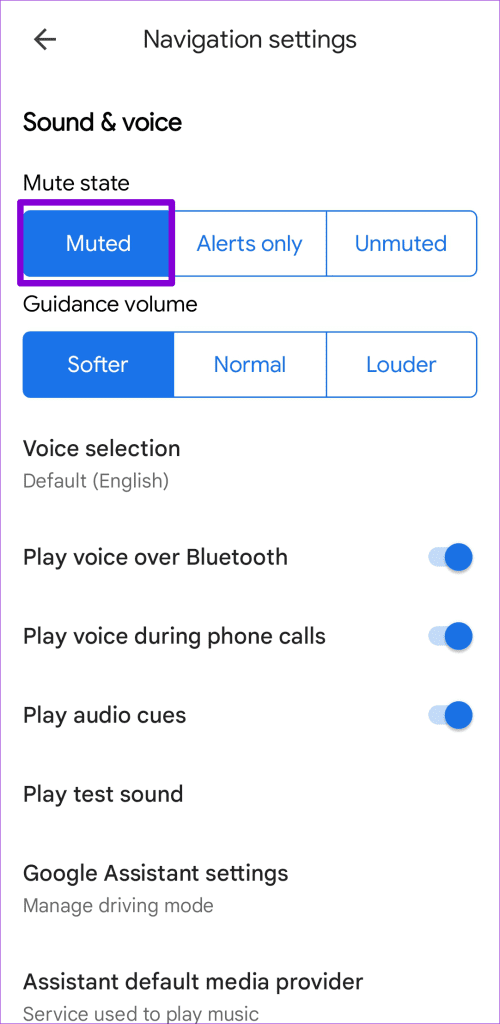
Come disattivare la voce di Google Maps durante la navigazione
Un altro modo per disattivare le indicazioni vocali in Google Maps è dalla schermata di navigazione. Questo metodo ti consente di abilitare o disabilitare facilmente la guida vocale secondo necessità durante il viaggio senza accedere alle impostazioni dell'app.
Per disattivare la voce di Google Maps durante la navigazione, procedi nel seguente modo:
Passaggio 1: apri l'app Google Maps. Tocca la barra di ricerca in alto, inserisci la tua destinazione nella casella di ricerca e seleziona un'opzione dai risultati disponibili.
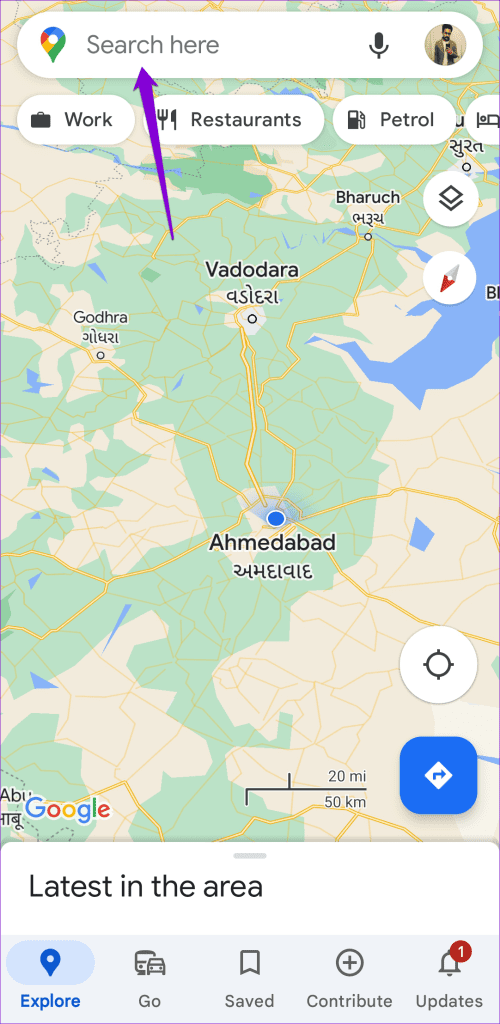
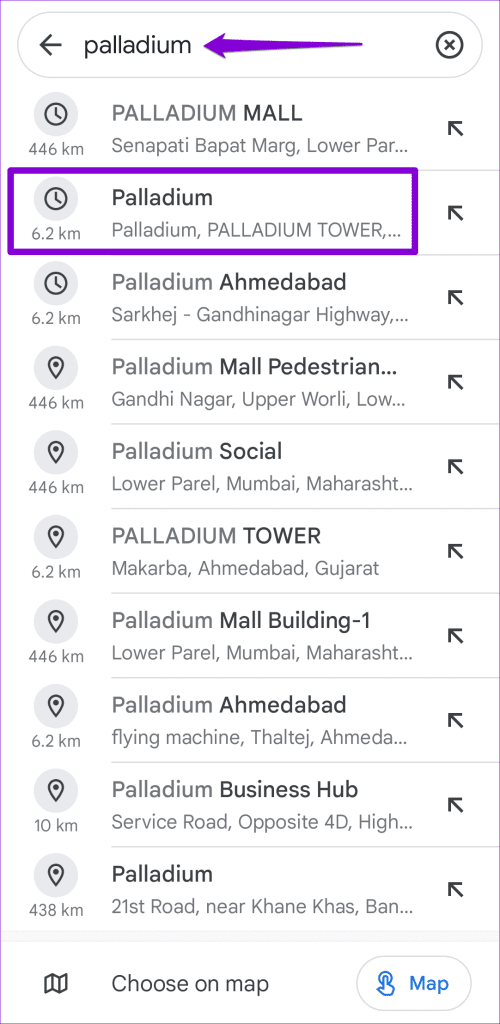
Passaggio 2: tocca il pulsante Start in basso per iniziare la navigazione.
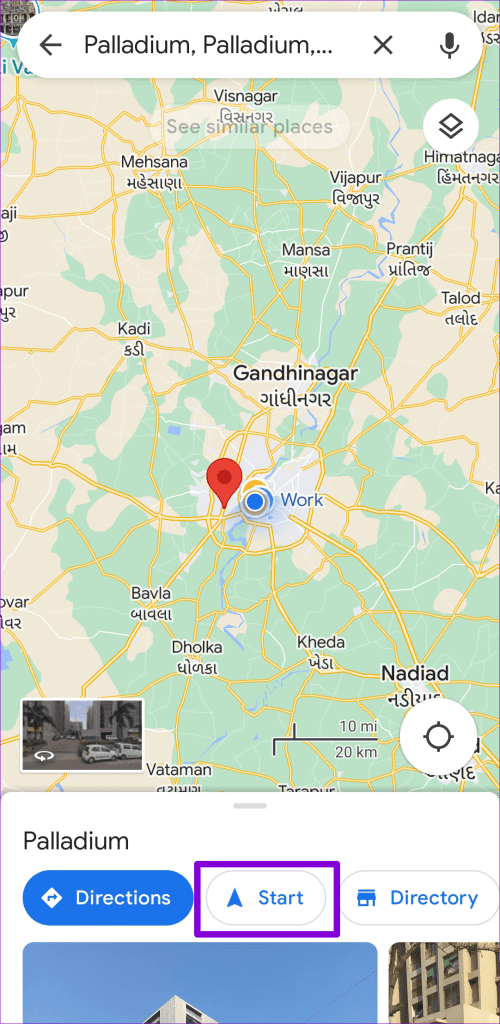
Passaggio 3: tocca l'icona dell'altoparlante nell'angolo in alto a destra. Quindi, tocca l'icona di disattivazione audio (l'icona di un altoparlante attraversato da una linea) per disattivare la navigazione vocale.
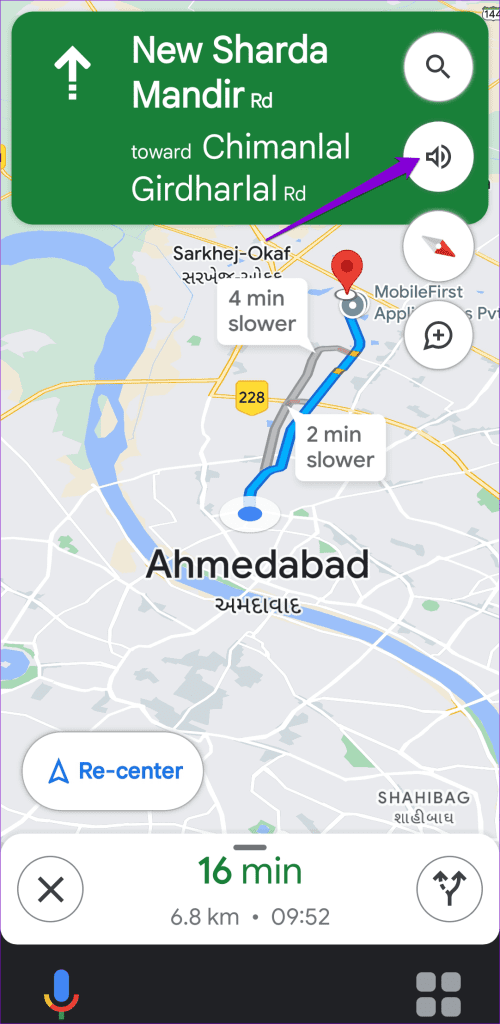
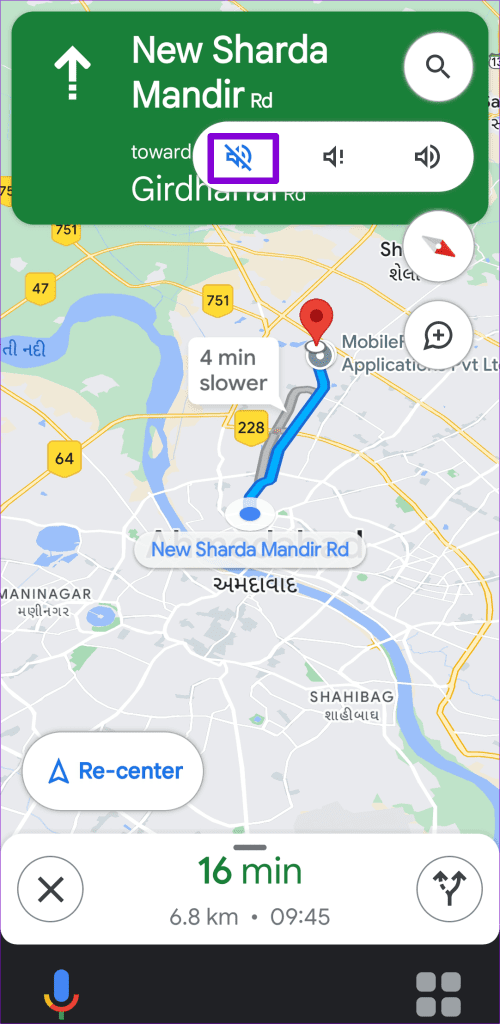
Come disattivare la navigazione vocale di Google Maps durante le telefonate
Le indicazioni vocali di Google Maps possono essere utili quando vuoi arrivare da qualche parte, ma possono anche essere fastidiose se sei nel bel mezzo di una telefonata. Fortunatamente è possibile disattivare la navigazione vocale di Google Maps durante le telefonate. Ecco i passaggi per lo stesso.
Passaggio 1: apri Google Maps sul tuo Android o iPhone.
Passaggio 2: tocca l'icona del tuo profilo nell'angolo in alto a destra e seleziona Impostazioni dal menu visualizzato.


Passaggio 3: tocca Impostazioni di navigazione e disattiva l'interruttore per "Riproduci voce durante le chiamate telefoniche" nel menu seguente.

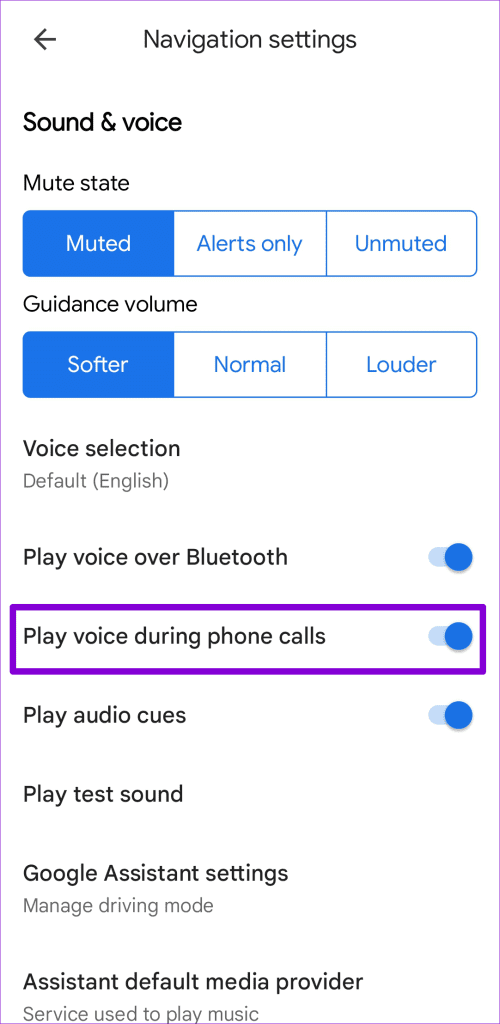
Successivamente, Google Maps disattiverà la navigazione vocale durante una telefonata. Durante questo periodo, dovrai fare affidamento sui segnali visivi della mappa sul tuo dispositivo invece che sulle indicazioni vocali per la navigazione.
Come ascoltare solo gli avvisi sul traffico durante la navigazione in Google Maps
Uno dei principali svantaggi della disattivazione totale della navigazione vocale di Google Maps è che non riceverai avvisi sul traffico o aggiornamenti sul tuo Android o iPhone. Ciò include informazioni in tempo reale su incidenti, chiusure stradali e ritardi, che possono essere essenziali per evitare la congestione del traffico, soprattutto sui percorsi lunghi.
Per aggirare questo problema, puoi configurare Google Maps in modo che fornisca solo avvisi sul traffico durante la navigazione anziché indicazioni stradali. Ecco come farlo.
Passaggio 1: apri Google Maps sul tuo Android o iPhone. Tocca la tua immagine del profilo nell'angolo in alto a destra e seleziona Impostazioni.


Passaggio 2: tocca Impostazioni di navigazione e seleziona Solo avvisi in Stato silenzioso.

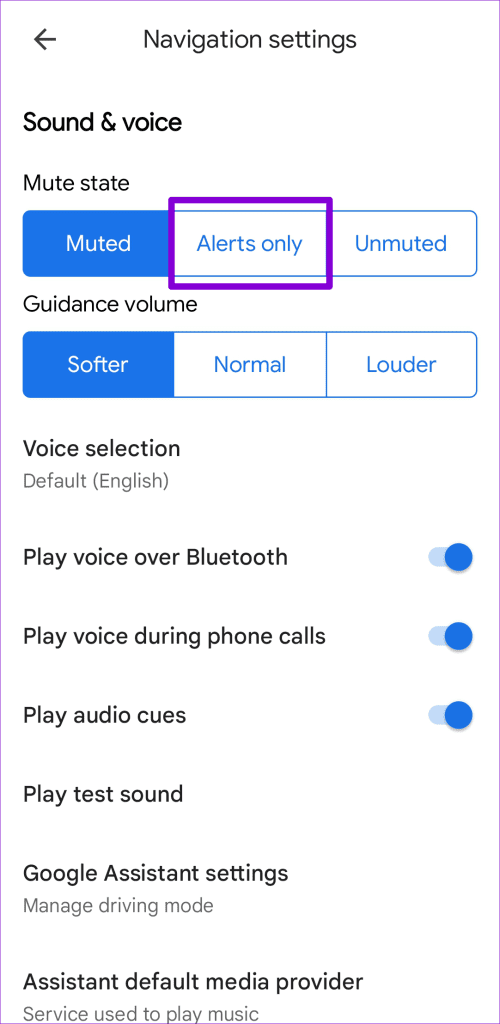
In alternativa, se sei già nella schermata di navigazione, tocca l'icona dell'altoparlante nell'angolo in alto a destra e seleziona l'icona Solo avvisi (l'icona di un altoparlante con accanto un punto esclamativo).
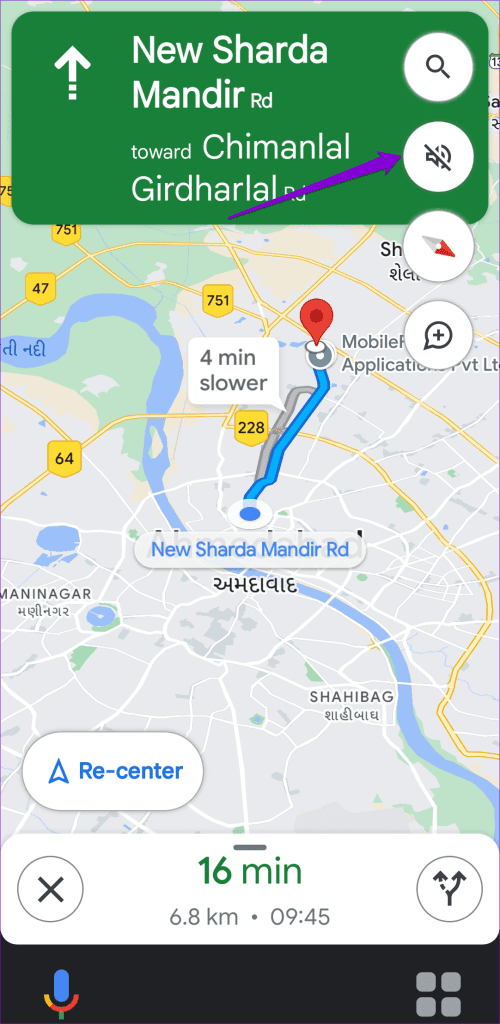
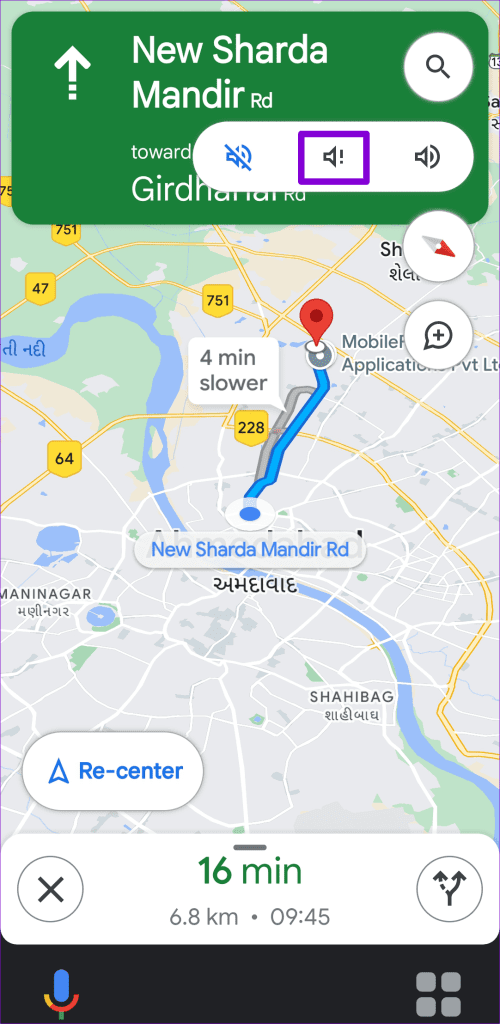
Google Maps parlerà solo degli avvisi sul traffico, permettendoti di raggiungere la tua destinazione in modo sicuro e puntuale.
Strade tranquille da percorrere
La navigazione vocale di Google Maps può interrompere la tua musica e rappresentare anche un problema di privacy durante le telefonate. Fortunatamente, è abbastanza semplice disattivare o silenziare le indicazioni vocali nell'app Google Maps. Vuoi sfruttare al meglio Google Maps? Consulta la nostra guida sui migliori suggerimenti e trucchi per Google Maps .
Le storie di Facebook possono essere molto divertenti da creare. Ecco come puoi creare una storia sul tuo dispositivo Android e computer.
Scopri come disabilitare i fastidiosi video in riproduzione automatica in Google Chrome e Mozilla Firefox con questo tutorial.
Risolvi un problema in cui il Samsung Galaxy Tab A è bloccato su uno schermo nero e non si accende.
Leggi ora per scoprire come eliminare musica e video da Amazon Fire e tablet Fire HD per liberare spazio, eliminare ingombri o migliorare le prestazioni.
Stai cercando di aggiungere o rimuovere account email sul tuo tablet Fire? La nostra guida completa ti guiderà attraverso il processo passo dopo passo, rendendo veloce e facile la gestione dei tuoi account email sul tuo dispositivo preferito. Non perdere questo tutorial imperdibile!
Un tutorial che mostra due soluzioni su come impedire permanentemente l
Questo tutorial ti mostra come inoltrare un messaggio di testo da un dispositivo Android utilizzando l
Come abilitare o disabilitare le funzionalità di correzione ortografica nel sistema operativo Android.
Ti stai chiedendo se puoi usare quel caricabatteria di un altro dispositivo con il tuo telefono o tablet? Questo post informativo ha alcune risposte per te.
Quando Samsung ha presentato la sua nuova linea di tablet flagship, c’era molto da essere entusiasti. Non solo il Galaxy Tab S9 e S9+ offrono gli aggiornamenti previsti, ma Samsung ha anche introdotto il Galaxy Tab S9 Ultra.







